Come risolvere l'errore ERR_GFX_D3D_DEFERRED_MEM di Red Dead Redemption 2?
In questo articolo, proveremo a risolvere l'errore "ERR_GFX_D3D_DEFERRED_MEM" che i giocatori di Red Dead Redemption 2 incontrano durante l'apertura del gioco.

I giocatori di Red Dead Redemption 2 riscontrano l'errore "ERR_GFX_D3D_DEFERRED_MEM" durante l'esecuzione del gioco e il loroaccessoal gioco èlimitato. Se staiaffrontando unproblema del genere,puoi trovare una soluzione seguendo i suggerimenti di seguito.
Perché ricevo l'errore ERR_GFX_D3D_DEFERRED_MEM di Red Dead Redemption 2?
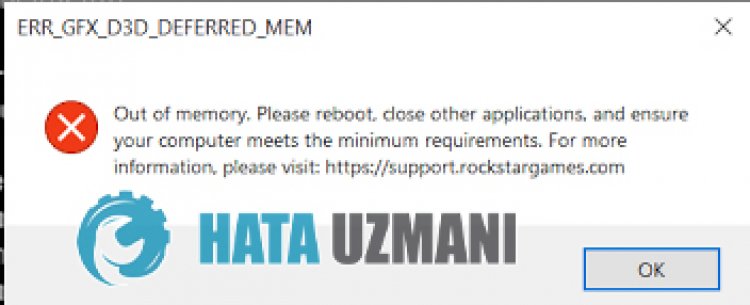
Ci sono molte ragioniper cuipotresti riscontrare questo errore. Uno di questi è che esegue l'apiamdvulkan. Se questa API funziona in modo non corretto, èpossibile che si verifichi un tale errore. Tuttavia, Windows e la scheda graficapotrebbero non essereaggiornati.
Come risolvere l'errore ERR_GFX_D3D_DEFERRED_MEM di Red Dead Redemption 2?
Tiparleremo di 3 suggerimentiper raggiungere questa soluzione. Queste;
1-) Modifica dell'API grafica Vulkan
Questa API si trova nel file settings.xml creato da Rockstar Games nella cartella Documenti. Per raggiungere questo file;
- Documentazione>RDR2>Impostazioni>impostazioni.xml
Puoiaprire il documento settings.xml con l'aiuto di unblocco noteaccedendoal file sopra. Trova kSettingAPI_Vulkanal suo interno e cambia il testo dove dice Vulkan in DX12.

2-) Aggiorna il driver della scheda grafica
In taliproblemi di continuità,potremmo riscontrare un errore diaggiornamento nella scheda grafica. Per questo, dovremoaggiornare la scheda grafica. Se seipronto, iniziamo.
Per utenti con scheda grafica Nvidia;
- Prima di tutto, Geforce dell'azienda Nvidia Esperienza Dobbiamo scaricare e installare ilprogramma.
- Dopo il download e ilprocesso di installazione,apriamo il nostroprogramma eapriamo il menu Driver sopra.
- Scarica il nostroaggiornamento facendo clic sulpulsante Download visualizzato sopra.
- Al termine del download, eseguiamo ilprocesso di installazione facendo clic sulpulsante di installazione rapida.
- Riavvia il computeral termine di questoprocesso.
Per utenti con scheda grafica AMD;
- Pubblicato dalla società AMD Software AMD Radeon Dobbiamo scaricare e installare ilprogramma.
- Dopo il download e ilprocesso di installazione,apriamo il nostroprogramma e facciamo clic sulpulsante Verificaaggiornamenti sotto il menu driver e softwareadestra e controlliamo se la nostra scheda video èaggiornata.
- Puoi riavviare il computer eseguendo l'aggiornamento.
Dopoaveraggiornato il driver grafico e riavviato il computer,possiamoprovareadaprire Red Dead Redemption 2.
3-) Mantieniaggiornato il tuo sistema operativo Windows
L'utilizzo dell'ultima versione della tua versione di Windows ci salverà da molti errori. Perché l'innovazioneper noi è sempre un vantaggio.
- Apri labarra di ricerca digitando Cercaaggiornamenti.
- Conferma se il tuo Windows èaggiornatopremendo ilpulsante verificaaggiornamenti nella schermata che siapre.
- Se èpresente unavviso diaggiornamento,puoi scaricarlo e installarlo.
4-) Verifica l'integrità del file di gioco
Verificheremo l'integrità del file di gioco,analizzeremo e scaricheremo tutti i file mancanti o errati. Per questo;
Per chi gioca su Steam;
- Apri ilprogramma Steam.
- Apri il menu Libreria.
- Fai clic con ilpulsante destro del mouse sul gioco Red Dead Redemption 2asinistra eapri la scheda Proprietà
- Apri il menu File locali sul lato sinistro dello schermo che siapre.
- Fai clic sulpulsante Verifica integrità dei file di gioco nel menu File locali cheabbiamo incontrato.
Dopo questoprocesso, il download verrà eseguito scansionando i file di gioco danneggiati. Al termine delprocesso,provaadaprire nuovamente il gioco.
Per chi gioca tramite Rockstar Games Launcher;
- Esegui Rockstar Games Launcher.
- Fai clic su "Impostazioni" inaltoadestra.
- Seleziona il gioco "Red Dead Redemption 2" inbassoasinistra nel menuadiscesa.
- Fai clic sull'opzione "Verifica integrità file di gioco" nella schermata che siapre.
Dopo questoprocesso, il download verrà eseguito scansionando i file di gioco danneggiati. Al termine delprocesso,provaadaprire nuovamente il gioco.
5-) Modifica l'impostazione di memorizzazione nella cache dello shader
Ilprocesso che spiegheremo in questo suggerimento saràper i giocatori che si connettonoal gioco tramite Steam.
- Apri ilprogramma Steam.
- Fai clic su "Steam" nell'angolo inaltoasinistra dello schermo.
- Fai clic su "Impostazioni" nel menu elencato.
- Fai clic su "Shader Caching" sul lato sinistro della schermata che siapre.
- Attiva l'opzione "Consenti l'elaborazione degli shader Vulkan inbackground" sullo schermo che ci troviamo di fronte epremi ilpulsante "OK".
Dopo questaprocedura,puoiavviare il gioco e verificare se ilproblemapersiste.
![Come risolvere l'errore [400] del server YouTube?](https://www.hatauzmani.com/uploads/images/202403/image_380x226_65f1745c66570.jpg)






















